وزارت آموزش و پرورش با هدف یکپارچه سازی سامانه های موجود و دسترسی به اطلاعات در یک پایگاه واحد، سامانه دانش آموزی (سیدا) را ایجاد کرده است که در گام اول، ثبت نمرات در سامانه سیدا و صدور کارنامه در مقطع ابتدایی، متوسطه اول و دوم در دستور کار قرار گرفته است. اما توجه داشته باشید که نحوه درج نمرات در این سامانه برای مقطع ابتدایی متفاوت از دوره متوسطه اول و دوم است، لذا قصد داریم در ادامه مقاله به طور کامل به جزئیات سامانه سیدا در رابطه با ثبت نمرات دانش آموزان مقطع ابتدایی بپردازیم.
✅لینک مستقیم ورود به سامانه سیدا ابتدایی
| لینک های میانبر دسترسی به بخش های مختلف سامانه سیدا ابتدایی |
| صفحه اصلی ورود به سامانه |
| فراموشی کلمه عبور |
| ثبت (تغییر) شماره تلفن همراه |
امکان ثبت نمرات تمامی دانش آموان مقطع ابتدایی از طریق سامانه دانش آموزی سیدا به نشانی الکترونیکی sida.medu.ir فراهم می باشد.
فهرست محتوا
معرفی سامانه سیدا ابتدایی
سامانه سیدا، بخش کوچکی از یک مجموعه است که پیش بینی می شود در آینده تمام فعالیت های مرتبط با سیستم های دانش آموزی را پوشش خواهد داد. بنابراین در اولین مرحله تصمیم بر آن است که نمرات دانش آموزان در سامانه درج شده و بدین ترتیب امکان صدور کارنامه را نیز فراهم نماید. در واقع می توان گفت که به طور کلی هدف از راه اندازی سامانه مذکور این است که با ورود دانش آموز به مدارس از همان ابتدا، برای او پرونده تحصیلی، پرورشی و بهداشتی الکترونیکی تشکیل شده و باقی اطلاعات مرتبط با امور تحصیلی از جمله ثبت نام، انتخاب واحد و…. نیز در سامانه سیدا ثبت، کنترل و نگهداری شود.
این سامانه یک سامانه یکپارچه برای تمامی مدارس است تا در صورت لزوم، دسترسی به اطلاعات فردی و آموزشی دانش آموزان کل کشور میسر گردد. به همین منظور در ادامه به معرفی بخش های مختلف این سامانه می پردازیم:
شماره 1، عملیات ضمن سال: این قسمت شامل خدمات مهمی از قبیل فرآیندهای مربوط به دریافت کارنامه از سایت سیدا، انتخاب واحد دانش آموزان و لیست کلاسی می باشد.
شماره 2، مدیریت: در این بخش به “مدیریت دانش آموزان آموزشگاه در طرح تعمیق” دسترسی خواهید یافت.
شماره 3، تغییر دوره: از طریق این گزینه می توانید دوره تحصیلی و یا همان مقطع را تغییر دهید.
شماره 4، سمت ها: همان طور که از نام این بخش بر می آید، در این قسمت می توانید به سوابق تحصیلی سنوات پیشین دسترسی یابید.
شماره 5، سامانه پرورشی: برای ورود به سامانه پرورشی می بایست بر روی این گزینه کلیک نمایید.
شماره 6، راهنما: جهت استفاده راحت تر کاربران این سامانه، بخش “راهنما” نیز تعبیه شده است که از این طریق می توانید پاسخ سوالات و مشکلات مربوط به سایت سیدا را بیابید.
نحوه ورود به سامانه سیدا ابتدایی
تنها افرادی که می توانند به سایت سیدا دسترسی داشته باشند، مدیران، معاونان و دبیران مدارس خواهند بود. این افراد می توانند با توجه به مراحل زیر، وارد حساب کاربری خود در سامانه سیدا شده و نسبت به ثبت اطلاعات دانش آموزان، قرار دادن نمرات دانش آموزان و صدور کارنامه اقدام نمایند. لازم به ذکر است که سطح دسترسی و میزان اختیار معلمان در این سامانه، توسط مدیر مدرسه مشخص می شود.
- پس از مراجعه به نشانی sida.medu.ir، نام کاربری و کلمه عبور خود را به همراه کد امنیتی وارد نمایید و سپس “ورود کاربران” را بفشارید.
- در صورتی که مراحل مربوط به نحوه دریافت رمز سیدا را به درستی طی کرده باشید، با صفحه زیر مواجه خواهید شد و می توانید از امکانات سامانه استفاده نمایید.
راهنمای بازیابی رمز در سایت سیدا
در صورتی که معلمین و پرسنل رمز عبور خود را برای ورود به سامانه سیدا فراموش کردند، می توانند از طریق مراحل زیر اقدام به بازیابی رمز سامانه سیدا دانش آموزی نمایند.
- کلیک بر روی گزینه “فراموشی رمز”
- وارد کردن “نام کاربری” و “کد امنیتی” و سپس کلیک بر روی گزینه “ثبت و اعتبار سنجی”
- وارد نمودن “کد پرسنلی” و کد پیامک شده به شماره تلفن همراه شخصی ای که قبلا در سامانه ثبت نموده اید
- کلیک بر روی گزینه “ثبت و اعتبار سنجی” و دریافت رمز عبور
نکته: لازم است که برای دریافت رمز سیدا حتما از شماره تلفن ثبت شده با نام و شماره ملی خود استفاده نمایید.
راهنمای ثبت نمرات در سامانه سیدا ابتدایی
معلمان مقطع ابتدایی جهت ورود به سامانه سیدا و ثبت نمرات دانش آموزان خود باید با وارد کردن رمز عبوری که از مدیر مدرسه دریافت کرده اند و ثبت نام کاربری که همان کد ملی آن ها می باشد، کادرهای مربوطه را پر نموده و به بخش ثبت نمرات وارد نمایند. لذا ابتدا نحوه ورود به سامانه و در ادامه چگونگی ثبت نمرات دانش آموزان مقطع ابتدایی را توضیح خواهیم داد.
راهنمای ورود به سامانه سیدا
- ابتدا به سامانه دانش آموزی سیدا به نشانی الکترونیکی sida.medu.ir مراجعه نمایید.
- در مرحله بعد، نام کاربری، کد ملی و کد امنیتی را در کادرهای مشخص شده وارد نموده و کلید “ورود کاربران” را بفشارید.
- در صورت ورود به سامانه برای اولین بار، پس از انجام دو مرحله فوق باید رمز عبور خود را تغییر دهید. برای این منظور در کادر اول رمز عبوری که از مدیر مدرسه دریافت کرده اید را وارد کرده و در کادر دوم نیز رمز عبور جدید خود را درج نمایید. همچنین در آخرین کادر آن را تکرار کنید و در نهایت روی عبارت “ثبت و ورود کاربران” کلیک نمایید.
توجه: برای انتخاب رمز عبور جدید باید به نکات زیر توجه داشته باشید:
- صفحه کلید انگلیسی باشد.
- اگر با گوشی موبایل،وارد کردن رمز، با مشکل مواجه می شود، از لپتاپ استفاده کنید و یا در گوشی موبایلتان برنامه swiftkey را نصب نمایید.
- حداقل از 6 کاراکتر ترکیبی از اعداد و حروف لاتین استفاده نمایید.
- از نماد برای انتخاب رمز عبور استفاده نکنید.
ثبت نمرات دانش آموزان ابتدایی در سامانه سیدا به چه صورت است؟
ارزشیابی دانش آموزان مقطع ابتدایی در امتحانات کلاسی، میان ترم و پایان ترم به صورت توصیفی انجام می پذیرد. این روند در سامانه سیدا نیز به همین شکل بوده و ثبت نمرات توسط معلمان با عبارت هایی همچون عالی، بسیار خوب و… امکان پذیر می باشد که جهت این امر می بایست مطابق با روند زیر عمل نمایید.
- مطابق با راهنمای فوق وارد سامانه سیدا شده و گزینه “عملیات ضمن سال” را انتخاب کنید.
- لازم است که در این مرحله، بر روی عبارت “لیست کلاس و ورود نتایج” کلیک نمایید.
- اکنون می بایست کلید “ورود نتایج” را از طریق کلاس توصیفی (معلم) بفشارید.
- در این مرحله و در کادر “درس، معلم” تمامی دروس قابل مشاهده بوده و لیست تمامی دانش آموزان با انتخاب درس مورد نظر قابل دسترس است که معلم با انتخاب اعداد 1 تا 4 می تواند نمرات شاگردان خود را به ثبت برساند. در نهایت نیز می بایست در کادر دوم نوبت تحصیلی را انتخاب کرده و روی گزینه “ثبت نتایج” کلیک نمایید.
یکی از مهم ترین دلایل اجرای طرح و توسعه سامانه سیدا، ایجاد یک بانک اطلاعاتی جامع در رابطه با مشخصات و تمامی سوابق تحصیلی دانش آموزان با انتقال اطلاعات از سامانه سناد دانش آموزی به این سامانه می باشد. همچنین لازم است بدانید که پس از ثبت نمرات دانش آموزان در سامانه سیدا، آن ها می توانند با ورود به حساب کاربری خود در سامانه پادا، نسبت به دریافت کارنامه اقدام نمایند.
نحوه دریافت کارنامه در سایت سیدا ابتدایی
این سامانه برای مشاهده و دریافت کارنامه نیز طراحی شده است که معلمین و کارکنان مدرسه می توانند به دریافت کارنامه به صورت تکی و گروهی بپردازند. در ادامه نحوه دریافت کارنامه به صورت گروهی و تکی در سایت سیدا توضیح داده شده است:
نحوه دریافت کارنامه تکی از سایت سیدا ابتدایی
- پس از ورود به سامانه سیدا باید بر روی گزینه «ضمن سال» کلیک نموده و در مرحله بعد گزینه «کارنامه» و سپس گزینه «کارنامه تحصیلی – ترتیبی و کیفی» را انتخاب نمایید.
- انتخاب پایه و کلاس دانش آموز و در نهایت فعال کردن تیک مربوطه و دریافت و پرینت کارنامه
نحوه دریافت کارنامه به صورت گروهی از سایت سیدا ابتدایی
- ورود به سایت سیدا و انتخاب گزینه «ضمن سال»
- انتخاب گزینه کارنامه و سپس گزینه «کارنامه تحصیلی – ترتیبی و کیفی»
- انتخاب نوبت، پایه و کلاس و سپس فعال نمودن تیک گروهی در بخش بالا و دریافت و پرینت گروهی کارنامه پایه و کلاس مربوطه
نحوه ثبت نام در سایت سیدا ابتدایی sida.medu.ir
از مهم ترین اقدامات مدیران مدارس ابتدایی، ثبت نام دانش آموزان در سیدا در ابتدای سال تحصیلی جدید می باشد. نحوه ثبت نام دانش آموزان میان پایه، به شرح زیر می باشد:
- پس از ورود به حساب کاربری، گزینه “عملیات اولیه” و سپس “سازماندهی و ثبت نام” را بفشارید.
- سپس بر روی “شروع دوره تحصیلی” کلیک کنید. سپس سال و دوره تحصیلی را مشخص نموده و “عملیات شروع دوره” را بفشارید. (با اتمام این مرحله، از سامانه خارج می شوید و می بایست دوباره وارد صفحه کاربری خود شوید.)
- از قسمت سمت راست صفحه، به ترتیب بر روی گزینه های “عملیات اولیه” و “سازماندهی و ثبت نام” کلیک نمایید و سپس “ثبت آدرس پستی” را بفشارید. سپس با صفحه زیر رو به رو خواهید شد که می بایست اطلاعات مربوط به آدرس پستی را تکمیل نموده و سپس “اعتبار سنجی و تایید” را بفشارید.
- مجددا از سمت راست صفحه، گزینه های “سازماندهی و ثبت نام” و سپس “سازمان مدرسه” را برگزینید. با انتخاب گزینه “ایجاد رشته” مشخصات مربوط به مقطع، رشته و ظرفیت دانش آموزان را وارد نموده و در نهایت بر روی “ثبت” کلیک کنید. (به همین ترتیب می توانید تمامی پایه های موجود در مدرسه را ثبت نام نمایید.)
- سپس گزینه “ارسال به منطقه” را بفشارید تا اطلاعات درج شده توسط کارشناسان منطقه، بررسی و تایید شود. در صورت تایید مندرجات، در قسمت “وضعیت” عبارت “تایید شده” را ملاحظه خواهید کرد.
- پس از تایید توسط منطقه، از قسمت “عملیات اولیه”، گزینه های “عملیات پیش ثبت نام” و سپس “ثبت نام میان پایه” را انتخاب نمایید. در ادامه صفحه ای برای شما نمایان می شود که اسامی دانش آموزان راه یافته به مقطع بالاتر در آن موجود می باشد. چنانچه پایه دانش آموز به درستی نمایش داده شده است، می بایست گزینه “ثبت نام” را بفشارید تا به این ترتیب نام نویسی دانش آموز در مقطع جدید انجام گیرد.
چنانچه به اطلاعات بیشتری درباره ثبت نام دانش آموزان در سیدا برای مقاطع جهشی و یا تکرار پایه نیاز دارید، توصیه می شود تا لینک درج شده را مطالعه نمایید.
سوالات متداول
1- هدف از ایجاد سامانه سیدا ابتدایی چیست؟
در فاز اول راه اندازی این سامانه، هدف از آن ثبت نمرات دانش آموزان و صدور کارنامه می باشد.
2- برای ورود به سامانه سیدا ابتدایی به کدام نشانی باید مراجعه کنیم؟
ورود به این سامانه از طریق نشانی اینترنی sida.medu.ir امکان پذیر می باشد.
3- برای ورود به سامانه سیدا ابتدایی چه اطلاعاتی مورد نیاز است؟
پس از مارجعه به سامانه می بایست در کادرهای مربوطه نام کاربری و رمز عبور خود را ثبت کنید که جزئیات آن در این مقاله ارائه شده است.
سوالات خود را در بخش نظرات با ما در میان بگذارید…
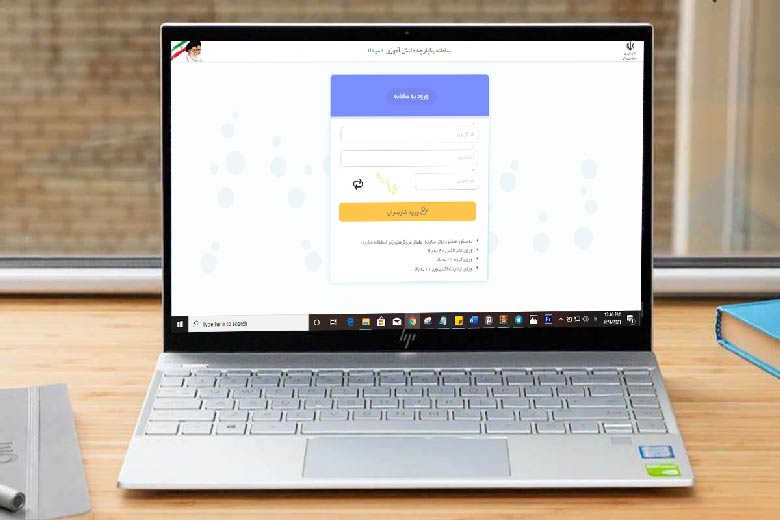
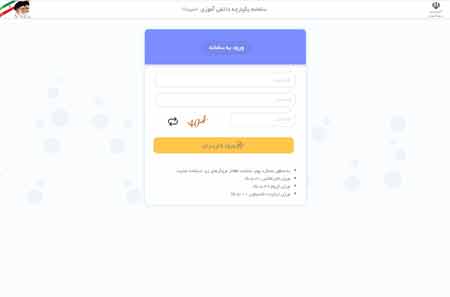
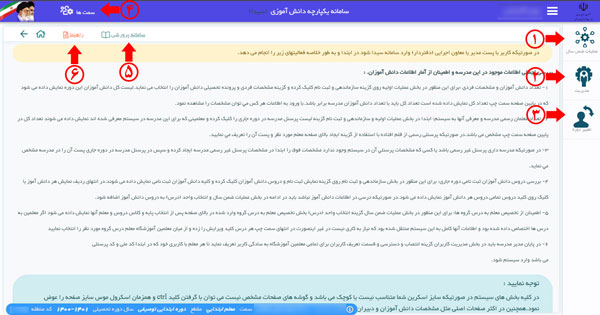
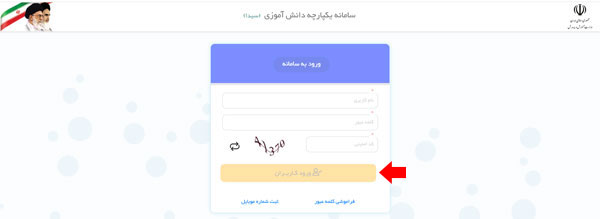
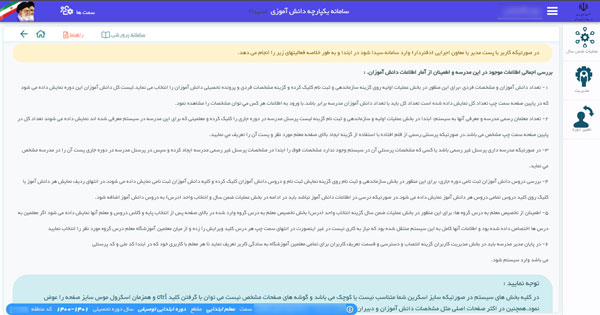
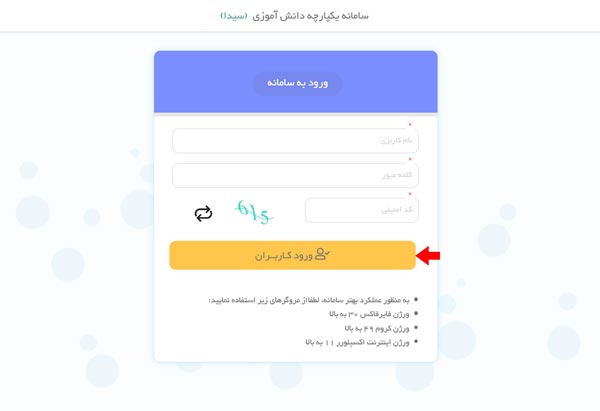
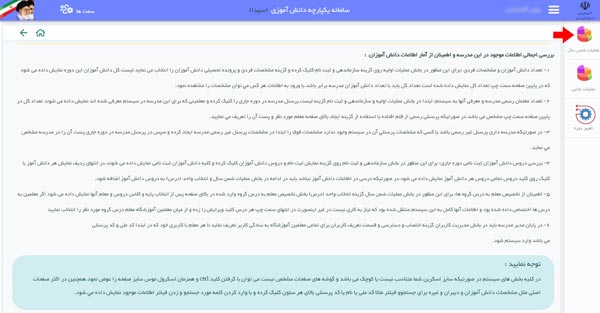
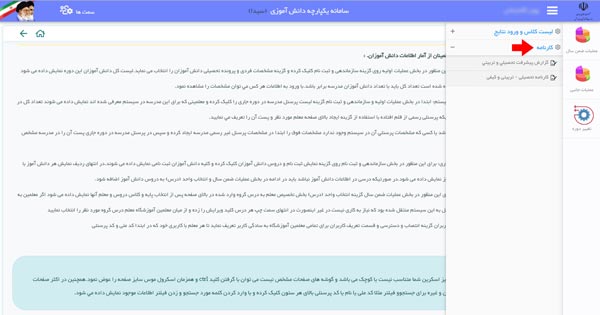
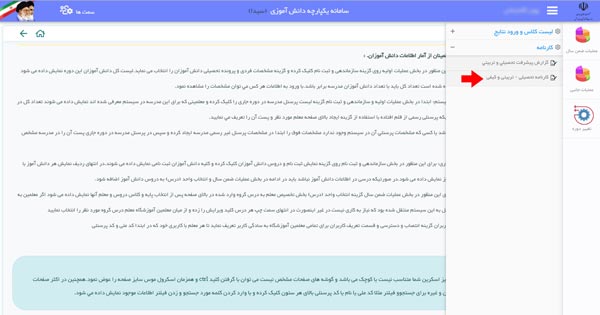

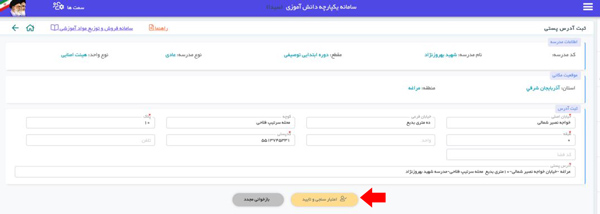
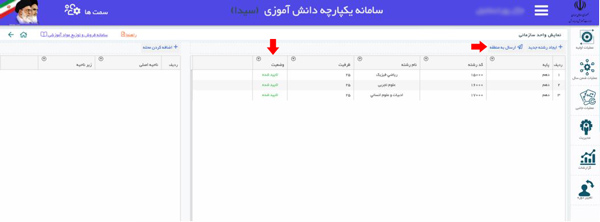
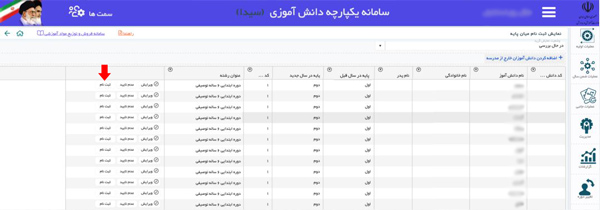




با سلام و خسته نباشید،چرا اینقد با این که تمام نمرات رو می نویسیم در آخر ثبت نتایج فقط میچرخه آخه به خدمات بس چند بار نمرات رو زدم چشمام درد گرفته این چه وضعی هست
با سلام و درود، در حال حاضر حاضر سامانه سیدا دچار اختلال شده است؛ در ساعات آتی مجددا تلاش کنید.